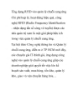Hiệu ứng vỡ tan
125
lượt xem 21
download
lượt xem 21
download
 Download
Vui lòng tải xuống để xem tài liệu đầy đủ
Download
Vui lòng tải xuống để xem tài liệu đầy đủ
Vẽ theo men cánh tay và dải đuôi vải của cô gái trừ phần tóc ta sẽ tính sau, điều này làm rất dễ vì màu nền và màu da, màu vải của cô gái là khác hẳn nhau .Tiếp theo ấn Ctrl+kick chuột trái vào layer, rồi vào Select/Refine Edge, trong bảng hiện ra các bạn chỉnh như hình .ấn ok bạn sẽ có một vùng lựa chọn mới,ấn Ctrl+Shilft+I để đảo ngược vùng lựa chọn sau đó các bạn ấn Del ..rồi các bạn kéo cái hình đã tách vào trong bức thứ 2, thu nhỏ cái hình thứ 3 lại...
Chủ đề:
Bình luận(0) Đăng nhập để gửi bình luận!

CÓ THỂ BẠN MUỐN DOWNLOAD